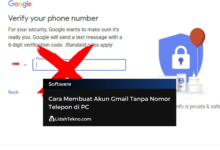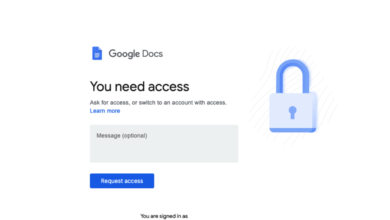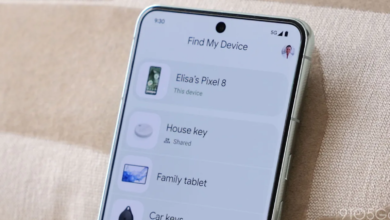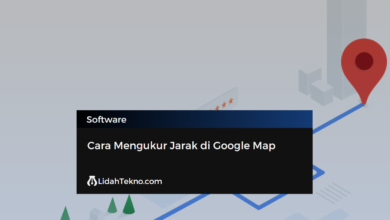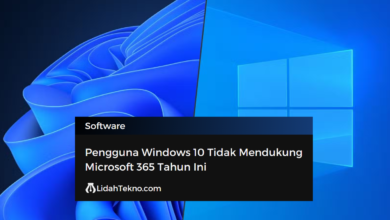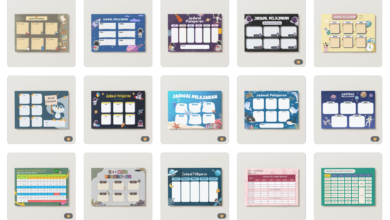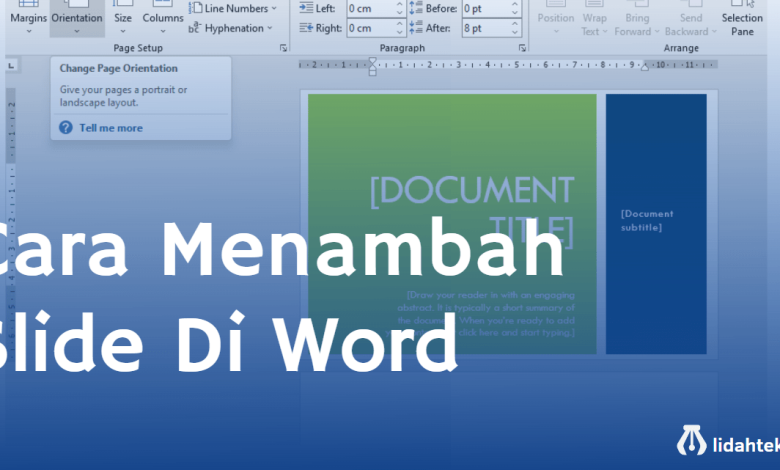
Cara Menambah Slide Di Word
Apakah Anda sedang mencari cara untuk menambah slide di Microsoft Word? Jika iya, Anda berada di tempat yang tepat! Pada artikel ini, kami akan memberikan panduan lengkap tentang bagaimana Anda dapat dengan mudah menambah slide di Word. Kami akan menjelaskan langkah-langkahnya secara rinci dan memberikan tips praktis yang dapat Anda terapkan. Mari kita mulai!
Mengapa Menambah Slide di Word Penting untuk Presentasi Anda?
Slide yang informatif dan menarik dapat memberikan dukungan visual yang kuat untuk presentasi Anda. Dalam dunia yang semakin digital ini, penggunaan slide yang efektif dapat membantu Anda menyampaikan pesan dengan jelas dan memikat perhatian audiens Anda. Meskipun desain presentasi biasanya dilakukan di microsoft power point namun anda bisa juga menggunakan microsoft word dan menambahkan slide atau halaman di Word. Anda dapat mengatur konten presentasi Anda dengan lebih terstruktur dan memungkinkan untuk dilengkapi dengan elemen desain yang menarik.
Langkah-langkah untuk Menambah Slide di Word
Berikut ini adalah langkah-langkah praktis untuk menambah slide di Microsoft Word:
Langkah 1: Buka Dokumen Word Anda Mulailah dengan membuka dokumen Word yang sedang Anda kerjakan. Pastikan Anda telah menyiapkan konten teks dan elemen lainnya yang ingin Anda tambahkan pada slide baru.
Langkah 2: Pilih Menu “Insert” atau “Sisipkan” Di bagian atas layar, Anda akan melihat menu “Insert” atau “Sisipkan”. Klik pada menu ini untuk melihat opsi yang tersedia untuk menambahkan elemen baru ke dokumen Anda.
Langkah 3: Secara teknis slide di microsoft word adalah halaman atau page di word, maka Pilihan Opsi “Slide Baru” tidak akan tersedia layaknya di power point. Anda bisa memilih page brake pada opsi pages di menu insert untuk memisahkan halaman dan membuat sebuah “slide” baru.

Langkah 4: agar tampilan slide atau page di word menjadi horisontal, anda bisa mengubah orientasi dan mengatur ukuran halaman di kolom layout.

Langkah 5: Atur Konten pada Slide Baru, Anda akan melihat slide baru yang kosong. Isilah slide ini dengan konten yang Anda inginkan, seperti teks, gambar, grafik, atau elemen desain lainnya. Gunakan fitur pemformatan Word untuk mengatur tampilan dan tata letak konten dengan rapi.
Tips Praktis untuk Meningkatkan Kualitas Slide Anda
Berikut adalah beberapa tips praktis yang dapat Anda terapkan untuk meningkatkan kualitas presentasi Anda:
- Gunakan font yang mudah dibaca dan ukuran yang sesuai.
- Gunakan gambar atau ikon yang relevan untuk mendukung pesan Anda.
- Gunakan warna yang kontras agar teks terlihat jelas.
- Buat slide yang bersih dan tidak terlalu padat informasi.
- Gunakan bullet point atau daftar untuk merapikan poin-poin penting.
- Gunakan animasi dengan bijak untuk menambahkan efek visual yang menarik.
Pertanyaan Terkait Cara Menambah Slide
Apakah saya bisa menambahkan slide di Word versi lama?
Ya, langkah-langkah yang telah dijelaskan sebelumnya dapat diterapkan pada versi Word yang lebih lama. Perbedaannya mungkin terletak pada tampilan antarmuka, tetapi opsi untuk menambah slide harus tetap tersedia.Apakah saya bisa menambahkan hyperlink atau video?
Ya, Anda dapat menambahkan hyperlink atau video pada slide. Pilih elemen yang sesuai di menu “Insert” atau “Sisipkan” untuk menambahkan hyperlink atau menyisipkan video dari file eksternal.Apakah saya bisa mengatur urutan slide di Word?
Anda dapat melakukan metode copy dan paste isi data dalam “slide” namun halaman atau slide tidak bisa dipindahkan secara manual seperti layaknya di microsoft power point